Fは蛙教の教祖をしている。蛙教とはいうものの、それは怪しい宗教団体ではなくただの飲み会の名称であるのだがそれは表向きは内緒であった。蛙教、それは自然の中で悠然と生きている蛙の生きざまを教えとし、自らを省みて酒に流すという尊い会である(*1)。
*1:まあ簡単に言うと飲み会の幹事ということです
雪の降るこの時期は蛙たちが冬眠しているため修行の会(*2)での話題作りに苦労することになる。Fは思った、蛙たちの写真があれば・・・
*2:だからただの飲み会ですって
Fは蛙たちの写真を撮り始めた。蛙たちのサンクチュアリ(*3)に足繁く通いそのご尊顔を写真に収めること2年。蛙フォトストックは3000枚を超えた。
*3:田んぼのことです
だがFはまだ足りないと思っていた。写真を印刷して修行の会に臨むものの何か足りないのである。そうだ、経典だ(*4)。蛙教たるもの経典のひとつもなければとFは思っていた。
*4:写真集のことのようです
そんなある日「そんなに経典が必要ならばつくってみなはれ」と天の声を聞いた気がした。Fはzigsowのページを開いた。そこには天の声とともにクーポンがメッセージとして届けられているではないか。
さっそくFはDreamPagesのページに行き、経典(*5)を作成してみることにした。
*5:だから写真集ですって
まず、「ブックの作り方」というページで約1分で作り方がわかるというビデオを見た。おお、これなら作れそうだという気にさせてくれるビデオではあるが、何せ1分の中にエッセンスを詰め込んであるのでシーンがどんどん流れて行き結局記憶に残らず作り方は分からなかった。
これは作ってみるしかないな、そう思ったFはユーザー登録をして作ってみることにした。UIのよくできた機器は取説を見なくても操作できるように、UIがよければそのまま作り始めても大丈夫なはずだとFは思った。
大体においてフォトブックを作ろうという人はマニュアル片手に苦労してでもいいものを作りたいというよりも、簡単にきれいなものができたらいいなという人の方が多いだろうと思うのである。そうでなければまだ一般的とは言い難いフォトブックのユーザーの裾野は広がらないだろうから。
まずは会員登録だ。登録画面でメールアドレスを入力し仮登録をする。するとそのアドレスに本登録用のURLが送られてくるのでそちらで本登録をすることになる。
本登録用のURLを開くと各欄に必要事項を入力して確認すればOKだ。入力欄に*(アスタリスク)がついている項目は入力必須であるが、すべての欄に*がついているのはどういうことだろうとFは思った。今後項目が増える可能性を考えてのことなのかとも思うが、現時点では無駄だなあ。
会員登録が終了したので「さっそく本作りを始めてみる」をクリックして作成開始。
今回作成するのはポータブルというB6縦長サイズの20ページものである。CDジャケットより少し大きめのこのサイズは飲み会、いや、修行の会に持参するにもぴったりだとFは思った。
最初に設定のダイアログが出てくる(*6)。背景色、フチの有無、文字の書体とサイズを選んで作成開始。
*6:と思ったらブラウザの別画面で今後この画面で作業をするのでした^^;
Fが選んだのは、黒の背景色、写真はフチなし、秀英明朝体の中サイズ文字だ。確たるポリシーがあって選んだわけではない。ちなみにこの設定は後からでも変えられるのでとりあえず選んでおけばいいようだ。
さて、いよいよ中身をつくることになる。編集画面の上部にはレイアウト/背景色/本の設定 というタブがあり、ここで先ほどの初期設定を変更できる。
まずはイメージをつかむために表紙の写真を表示させてみることにした。FはWindowsのエクスプローラーから編集画面の「画像をドラッグ&ドロップ」と書いてある領域に渾身のドラッグ&ドロップを・・・・ドラッグ&ドロップを・・・あれ?写真が表示されない。
そう、写真は事前にアップロードしておかなければいけなかったのだ。最初の作成ビデオが記憶に残っている人はこのような下手はうたないはずだが、一人赤面するFであった。
編集画面の左側の画像追加をクリックすると画像を追加する画面が表示されるのでそこでPCの画像をアップロードしておく。Fはとりあえず表紙用の1枚をアップロードしてみた。
写真がアップロードされると編集画面の左にその画像が表示される。ドラッグ&ドロップする画像はここからもっていくのでした。
Fは表紙の写真が表示された編集画面を見て思った、なかなかいいじゃないか。だがこのレイアウトは写真のアスペクト比を変えられないようである。レイアウトで用意された枠の中に写真をうまくトリミングしなければならない。
写真の下にスライドバーが表示されてその場で写真を拡大/縮小できるので気に入るまで試行錯誤できるのがなかなか優秀だなとFは思った。だが問題はもう一つある。解像度はどの程度の写真を使えばいいのだろう?
写真をトリミングするスライドバーを動かして写真を拡大すると、元表示されていた画像を拡大表示するだけなのでJPEGノイズバリバリの汚い画像が表示される。Fはトリミングを見越してサイズの大きな画像をアップロードしたのだがこれではどのように印刷されるのか見当もつかない。
Fは困った。以前作ったフォトブックは写真の大きさが予め分かっていたのでその大きさで最もきれいにできるよう解像度を決め、トリミングしてサイズを合わせた画像を用意したのだが、このフォトブック編集画面ではサイズや形がレイアウトによっていろいろ選べるので事前に最適化された写真を準備するのは難しい。
だがFは右上にページプレビューと書いてあるボタンを見つけた。もしかすると・・・
Fはそのボタンをクリックしてみた。すると見開き表示の画像を再計算したかのような画像が表示されるではないか。これが実際の画像なのかな、Fはトリミングサイズをいろいろ変えて試してみたが多分そうだろうと思われた。この辺りは少し説明が欲しいところではある。
トリミング処理によほど自信があるのか、それともある程度の質が担保されれば細かいことは気にしない商品なのか実際に手にしてみないと分からないが、それは後日明らかになるだろうとFは考えて先に進むことにした。
編集画面の右端に矢印があるのでクリックしてみると次のページの編集画面に移動する。そこの表示されたのは 中扉/1 と書かれたページだ。Fはてっきり次の写真の編集画面だと思ったのでびっくりした。
このフォトブックの構成はどうなっているのだろうとFは思った。Fの目にとまったのは右上の一覧表示というボタンだった。クリックしてみた。
ページの構成が一覧できるではないか。これは便利だとFは思った。と同時に全体構成をこの時初めて知ったのだった。Fはてっきり20ページだから写真が20枚かなと漠然と考えていたのだが、表紙、中扉、奥付、裏表紙と写真のページが18ページという構成だったんだ。
奥付にはテキストを入れられるようになっているがこちらも固定レイアウトのようだ。
ただ、中身の18ページのレイアウトはページ毎にいろいろ選べるようになっている。レイアウトは編集ページ上段にのレイアウトタブをクリックすると選択できるようになっている。一覧表示をさせながらとりあえず全体のレイアウトを考えるのがいいのだろうとFは考えた。
ページ毎にレイアウトが変えられるのはとても自由度が高くて素晴らしいのだが、どうもアスペクト比が決められてしまっているのが少し不便かもしれない。写真で表現する醍醐味は構図にあると考えているF(*7)はもう少しアスペクト比の自由度が欲しいのである。
*7:本当な何も考えていないのだが言ってみたかったらしい
テキストを入れるレイアウトもあるのだが、結局写真主体のレイアウトでまとめてみたFである。作成中に便利だと思ったのがアップロードした編集画面の写真が左の列に表示されるのだが、使用した写真の左側にチェックマークがつく。どの写真をまだ配置していないかが一目で分かってとても助かったFであった。
レイアウトが完成したら注文である。編集画面右上の終了/編集ボタンをクリックする。この時まだ完成していなければ終了を選べば後で継続できる。Fは注文するボタンをクリックした。
すると仕上がりイメージを作成するからマイページで確認して注文せよとのメッセージがでる。これは親切だとFは思った。
マイページに移動すると確認用のイメージができていた。なかなか早いじゃないか。
仕上がりイメージをクリックすると別ウインドウでイメージが表示される。大きさは編集中に確認したイメージと同じだ。ページめくりが凝っていて、電子ブックのようにページがめくれていくのは嬉しいギミックだ。実際の本がイメージしやすい。
さらにはPLAYボタンがあり、スライドショーのように自動でページをめくってくれる機能まである。なかなかいいじゃないか、Fは満足していた。
あとは注文してフォトブックの到着を待つだけである。注文はマイページから指示に従えばすぐにできた。はたしてシュレーゲルの緑は、日本アマガエルの緑はきれいにでるのだろうか。到着が待ち遠しいFであった。
------------------------------------------------------------------------------
写真集が来ましたので追記します
------------------------------------------------------------------------------
ある日のこと、Fがポストを覗くと白い封筒が入っていた。きた、ついに来たのだ経典(*8)が。本当は「商品出荷完了のお知らせ」というメールが来ていたのでわかってはいたのだが・・・
*8:ですから写真集のことです
雨にぬれてもいいようにポリ袋に入った白い封筒は、折れ曲がり対策にボール紙が入っているので固かった。Fは封筒を開け中身を確認した。経典(*8)はポリスチレン(?)の緩衝材で保護されていた。なかなかの配慮だなとFは思った。
で、実際の経典(*8)はというと、ブックカバーがかけられた本のような作りでなかなかかっこいい。サイズ的にははがきサイズで少し変形した感じだろうか。これならポケットに忍ばしておいて修行の会(*9)にさんかすることも可能だ。
*9:ですから単なる飲み会です
同封されていたものは割引券と納品書、いたってシンプルである。
Fが少しびっくりしたのは、前述のカバーのかかった本の様だということ。これはかっこいい。薄い文庫本の様な写真集を望む人には好適ではないだろうか。
で、肝心の発色というか、緑の発色はどうだろう?蛙は世界に数多くいるが、蛙教的には緑色である。シュレーゲルアオガエルの緑、ニホンアマガエルの緑である。けっこう頑張っているなというのがFの感想。緑は難しいというか本当にうまく出ないのである。もちろんFの画像が悪いのは言うまでもないが、この写真集は色に関しても補正が自動でかかっている感じである。多くの場合はその方が好ましいのだろう。
Fは思い出した。K社でフォトブックを作った時も蛙は全滅だったことを。難しいんですね、緑は。自分で印刷するときもあーでもない、こーでもないと試行錯誤を繰り返しながら印刷しますから、不特定多数の画像を扱う時はそんなことやってられませんものね。
でも携帯電話で撮影した画像を手軽に写真集にするレベルなら簡単だしいいなとFは思った。手軽だし、PCのインターフェイスも分かりやすいのでこれははやるかもしれないと思った。個人的な価値観からするともう少し値段が安ければいいのだけれど。今回のポータブル20ページで5-600円ならば手軽に利用できるような気がするFであった。
と、ここでレビューを締めようかと思ったのだが・・・
どうしても気になることがある。それは奥付欄に印刷してある文言である。「発売元DNPドリームページ」とある。発売元?Fは意味が分からなかった。写真店に焼き増しを頼んだら「発売元 〇〇写真店」などと入るだろうか? そもそもこれはドリームページが発売している本なのかな? しかも「禁無断転載・複製」とまで入っている。まるで市販の本の様である。もしかしてドリームページさんは今後別のビジネスモデルを考えていますか?
ドリームページで作成した写真集を販売するビジネスモデルを考えているのだろうか?それならば写真集として注文した人にはこんなものは不要であるばかりか誤解を与えかねないので削除していただきたい。
それに作成した写真集のプレビューデータを公開する機能があり、友人や不特定多数の人に自分の写真を見てもらうことができるサービスもあるのは革新的だと思う。しかし、友人に公開したが最後、公開した写真を他人が使用して自分の写真集を作れるらしい。これを流用カスタマイズと言うらしいが、公開するが流用は禁止するオプションはない。
会員規約を見ても他人の著作権、肖像権を侵害するなとは書いてあるが、編集する写真の著作権の扱いに関しては一言も触れていない。まあ公開しなければ問題はなさそうではあるけれど。今後のビジネスモデルを注視する必要がありそうだとFは思った。
手軽に利用できる写真集としてはなかなか便利であり、今後も是非頑張ってほしい気がするが改善要望として以下をお願いします。
・アスペクト比のバリエーションを増やす
・自動補正の禁止オプション
・奥付の表示の改善
・著作権に関する明示
・価格的メリットの追求
レビューアーに選出いただきましてありがとうございました。
ドリームページ様の今後の発展を願って締めさせていただきます。
コメント (4)
他1件のコメントを表示ZIGSOWにログインするとコメントやこのアイテムを持っているユーザー全員に質問できます。
YouTube の動画を挿入
YouTube の URL または動画の ID を入力してください
動画の ID が取得できません。ID もしくは URL を正しく入力してください。
ニコニコ動画の動画を挿入
ニコニコ動画の URL または動画の ID を入力してください
動画の ID が取得できません。ID もしくは URL を正しく入力してください。
ZIGSOWリンク挿入
検索対象とキーワードを入力してください
外部リンクを挿入
リンク先の URL とタイトルを入力してください
URL を正しく入力してください。
ほかのユーザーのレビュー
-
ドリームページポータブル
zigsowプレミアムレビュー「板東寛司のネコカメ写真教室-自分だけの写真集制作編」の課題テーマ3である「オリジナルフォトブック」作成をインタ...
-
ドリームページポータブル
この度は、zigsow様、大日本印刷グループ株式会社DNPドリームページ様にジグソープレミアムレビュー「板東寛司のネコカメ写真教室上級編」のレ�...
-
ドリームページポータブル
今回「ネコカメ写真教室」の一環でフォトブックサービス「ドリームページポータブル20」を利用させていただくことになりました。 今までネ...
-
ドリームページポータブル
この度は、レビュアーに選出していただき、ありがとうございます。ちょうど、2月に予約を入れてあった温泉旅館一泊旅行が3月9日の宿泊だ�...
-
ドリームページポータブル
2012/03/22追記:届いたので外観等をレビュー2012/03/30追記:ギャラリーURLを追加□利用テーマ ・家族旅行の思い出整理として利用してみました。 ...
-
ドリームページポータブル
DNP.大日本印刷様、事務局様、この度はレビューの機会をいただきありがとうございます。ネットで気軽にフォトブックが編集注文できる「ドリー�...
-
ドリームページポータブル
DNPドリームページ様、zigsow様、関係者の皆様この度は、プレミアムレビューに選出いただきまして、ありがとうございます。フォトブックの作成�...
-
ドリームページポータブル
ドリームページプレミアムレビューに選出していただき、ありがとうございます。プレミアムレビューは初なので何を書いたら・・・という感じ�...
-
ドリームページポータブル
◆ ごあいさつ━━━━━━━━━━━━━━━━━━━・・・・・‥‥‥………このたび、ドリームページポータブル「『フォトブック』プ�...
-
ドリームページポータブル
今回は、「板東寛司のネコカメ写真教室パート2-自分だけの写真集制作編」の課題3、「オリジナルフォトブックを作成」にて利用させていただき�...
-
ドリームページポータブル
坂東寛司のネコカメ写真教室パート2の上級編、オンラインフォトブックサービス「ドリームページ」を使ったオリジナル写真集作りです。株式会�...
-
ドリームページポータブル
この度は、ネットで気軽にフォトブックが編集注文できる「ドリームページ」のレビュアーに選出させて頂きまして、zigsow�...
-
ドリームページポータブル
この度は、DNPドリームページ様、zigsow様、関係者の皆様プレミアムレビューに選出いただきまして、ありがとうございます。いままで自分の写真�...
-
ドリームページポータブル
***ドリームページ 発注まで***こちらのページを参照してください。約1分の動画でわかりやすく解説されています。https://dreampages.jp/book/index.jsp(1...
-
ドリームページポータブル
DNPさん、Zigsowさんプロ顔負けの本格的な本でフォトアルバム、旅行記などが間単に作れるドリームページレビューの機会をいただきありがとうご�...
-
ドリームページポータブル
この度、ドリームページポータブル「『フォトブック』プレミアムレビュー」のレビューアーに選出して頂きありがとうございました。zigsow様、dr...
-
ドリームページポータブル
この様な機会を下さったzigsow様、DNPドリームページ様、プレミアムレビュー関係者の皆々様、心より感謝申し上げますm(__)mレビューでは色々な写�...
-
ドリームページポータブル
プレミアムレビュアーに選んでいただきありがとうございます。今回はDreamPagesのレビューということで、昨年のアメリカ出張のフォトブックを作�...
-
ドリームページポータブル
今回「ドリームページ」のレビューアーに選出されたので、「ドリームページ」を利用させてもらいました。今回のレビューはフォトブックの作�...
-
ドリームページポータブル
Zigsow運営事務局様、株式会社DNPドリームページ様。このたびは、この度は、プレミアムレビュー「板東寛司のネコカメ写真教室-自分だけの写真集�...
-
ドリームページポータブル
レビュー選出ありがとうございます。ドリームページの会員登録などの仕方などは省略させていただきます、それではいきましょう!このサービ�...
-
ドリームページポータブル
zigsow様、DreamePages様、PhotoBookを作成させて頂き有り難うございます。※『AdobePhotoshopElements10日本語版』プレミアムレビューと同時に その総仕上げ...
-
ドリームページポータブル
ドリームページプレミアムレビュープレミアムレビューに選出していただいてありがとうございます。カメラ仲間の結婚式の思い出をフォトブッ�...
-
ドリームページポータブル
この度はドリームページポータブルのレビュアーに選出して頂き、誠に有難うございます。稚拙ながらレビューさせて頂きます。さて、このドリ�...

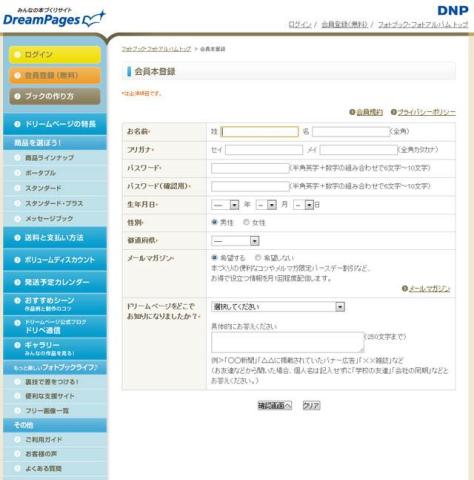
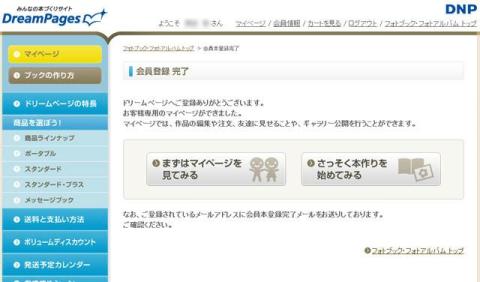
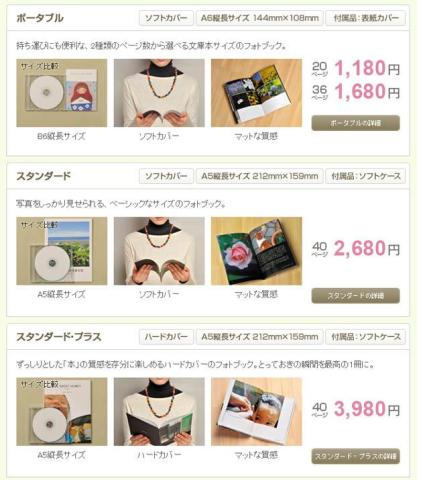
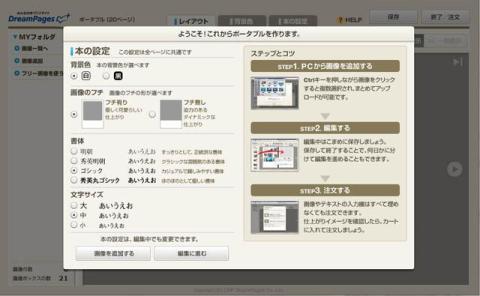
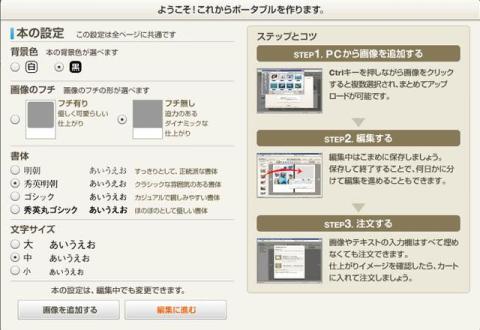
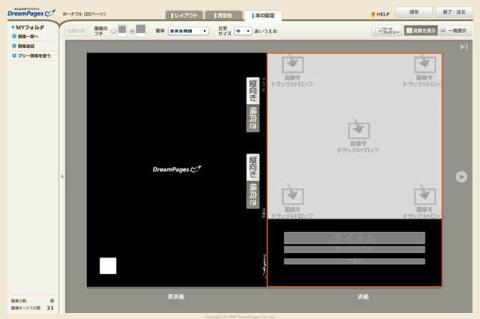
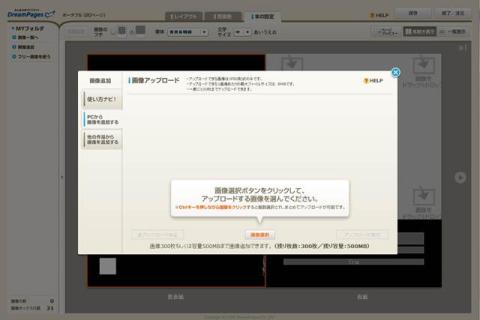
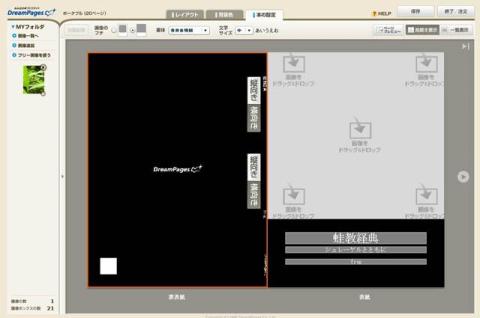
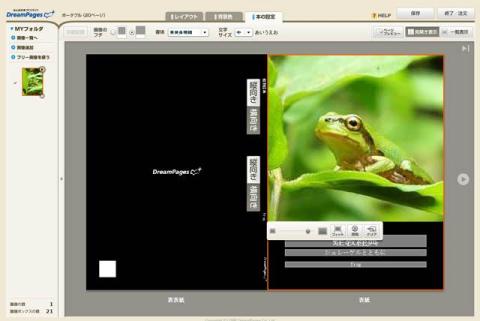


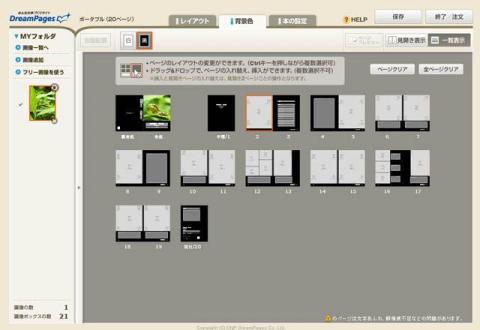
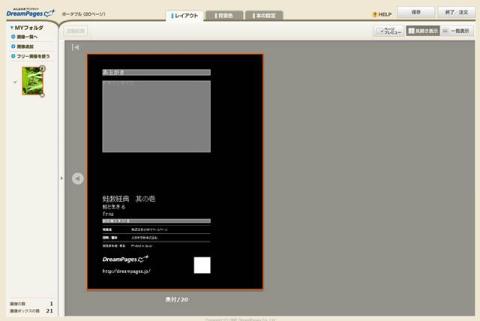
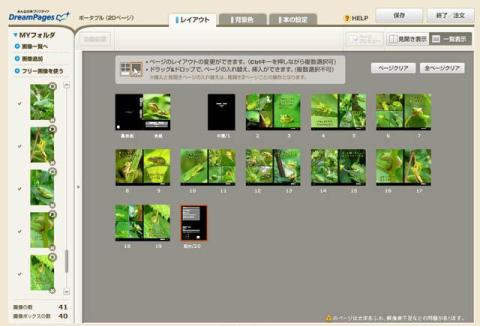
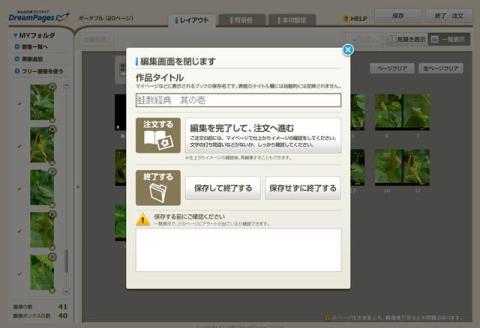
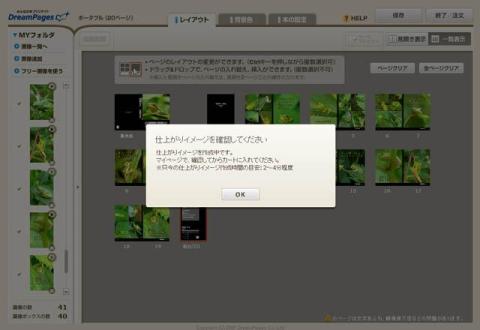
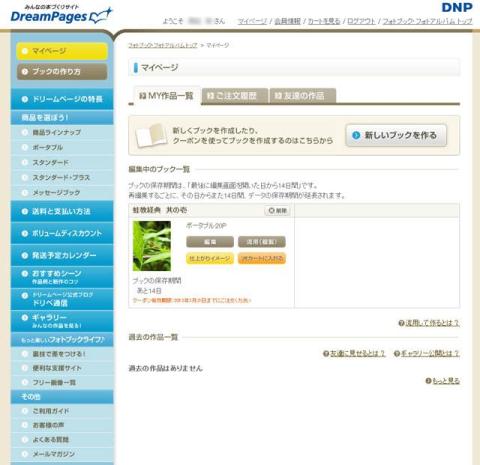
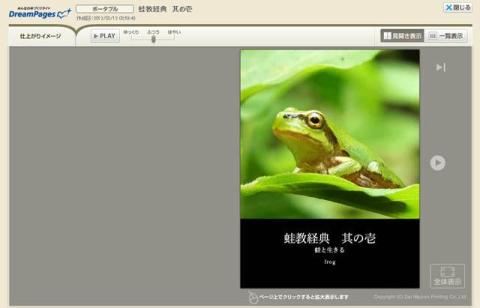

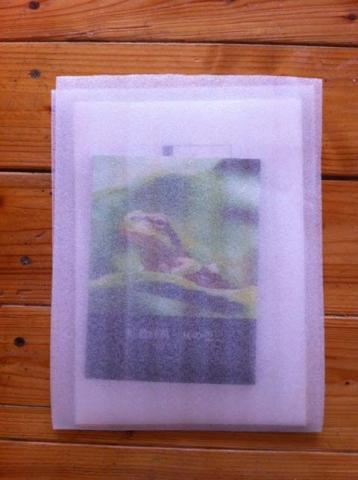
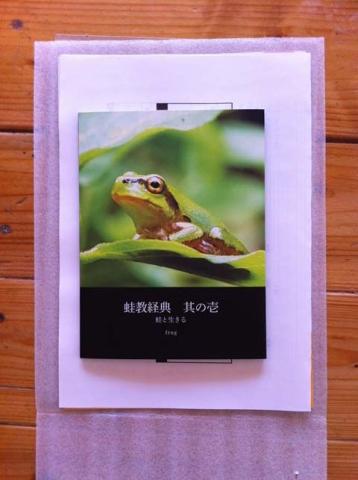
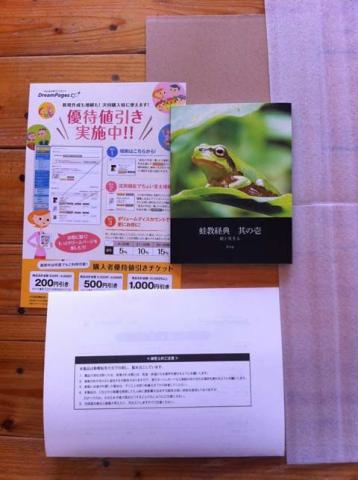
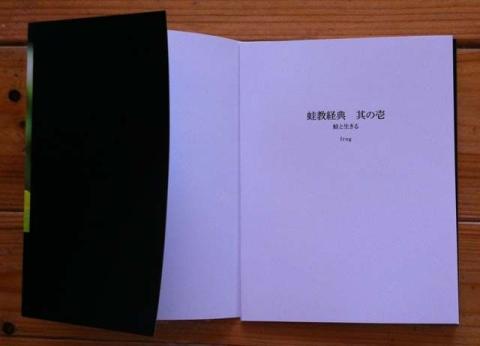
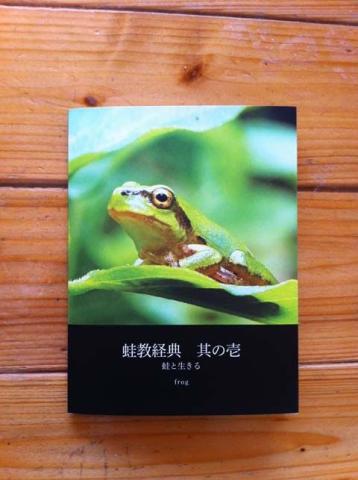
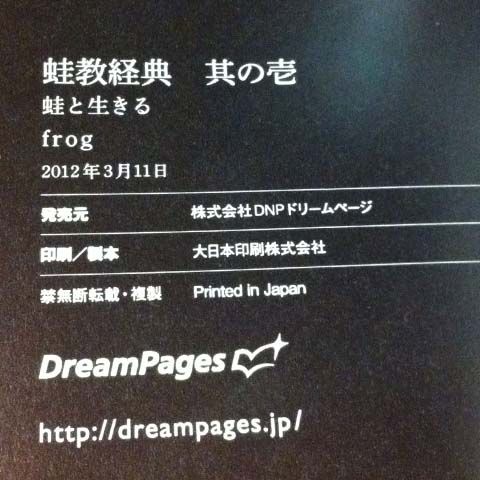
愛生さん
2012/03/13
プロジェクトX風!?文で、なかなか面白かったです。
アスペクト比が変えられないのは、場合によっては辛いですね。
こう言うフォトブックを購入する方は、風景写真より人物やモノが中心なのかな?って。
それなら、多少のアスペクト比固定でも、なんとかなるのでしょうかね?
某支配人@名古屋定住@イベント行きたいさん
2012/03/13
レビュー前半、お疲れ様でした。
frogさん
2012/03/14
アスペクト比は重要ですね。縦、横、正方形しかないと、しかも縦横は(たぶん)4:3ですかね。コンデジの人向けのお手軽フォトブックなのでしょう。
フチなしを選んだら、写真の周囲がかなりの範囲で選択できないのもちょっとなんだかなあという感じでした。
せめてアスペクト比と大きさが表示されたら事前に何とかするんですけど・・・
それにどのくらいのDPIで入稿すればよいのかも不明ですしね。この部分と自動補正を切る設定ができたらそれなりに使えそうですね。
(現物がまだ来ていないのでわかりませんけど^^;)
frogさん
2012/03/14
どうもありがとうございます。
レビューって疲れるもんなんですね...orz
なかなか言いたいことが表現できず自分の無能さにあきれてしまいます。
何回かやれば慣れるものなのでしょうか?
他の人のレビューを見ると皆そつなくこなしていて羨ましく思います。
ただ、天邪鬼な私は他人と同じことをやるなら私がやる意味がないと思い何とか独自性を出そうと思うのですが空回りの人生です(笑)
是非御指導御鞭撻のほどよろしくお願いします。